
- •Введение
- •Практическая работа 1
- •Первоначальные сведения о табличном процессоре Excel
- •Данные в ячейках таблицы
- •Ввод данных
- •Практическая работа 2
- •Порядок работы
- •Практическая работа 3
- •Порядок работы
- •Порядок работы
- •Порядок работы
- •Практическая работа 4
- •Порядок работы
- •Порядок работы
- •Практическая работа 5
- •Порядок работы
- •Порядок работы
- •Порядок работы
- •Практическая работа 6
- •Порядок работы
- •Порядок работы
- •Порядок работы
- •Практическая работа 7
- •Порядок работы
- •Порядок работы
- •Практическая работа 8
- •Порядок работы
- •Порядок работы
- •Порядок работы
- •Порядок работы
- •Практическая работа 9
- •Порядок работы
- •Практическая работа 10
- •Порядок работы
- •Порядок работы
- •Коротко о главном
- •Литература Основная
- •Дополнительная
- •Основы создания документов в табличном процессоре Microsoft Excel
- •460795, Г. Оренбург, ул. Челюскинцев, 18.
Практическая работа 6
Тема: ПОДБОР ПАРАМЕТРА. ОРГАНИЗАЦИЯ ОБРАТНОГО РАСЧЕТА
Цель занятия: изучение технологии подбора параметра при обратных расчетах.
Задание 6.1. Используя режим подбора параметра, определить, при каком значении % премии общая сумма заработной платы за октябрь будет равна 250 000 руб. (на основании файла «Зарплата», созданного в практических работах 4... 5).
Краткая справка. К исходным данным этой таблицы относятся значения оклада и % премии, одинаковые для всех сотрудников. Результатом вычислений являются ячейки, содержащие формулы, при этом изменение исходных данных приводит к изменению результатов расчетов. Использование операции «Подбор параметра» в MS Excel позволяет производить обратный расчет, когда задается конкретное значение рассчитанного параметра и по этому значению подбирается некоторое удовлетворяющее заданным условиям значение исходного параметра расчета.
Порядок работы
Запустите редактор электронных таблиц Microsoft Excel и откройте файл «Зарплата».
Скопируйте содержимое листа «Зарплата октябрь» на новый лист электронной книги {Правка/Переместить/Скопировать лист). Не забудьте для копирования поставить галочку в окошке Создавать копию. Присвойте скопированному листу имя «Подбор параметра».
Осуществите подбор параметра командой Сервис/Подбор параметра (рис. 6.1).
В диалоговом окне Подбор параметра на первой строке в качестве подбираемого параметра укажите адрес общей итоговой суммы зарплаты (ячейка G19), на второй строке наберите заданное значение 200000, на третьей строке укажите адрес подбираемого значения % Премии (ячейка D4), затем нажмите кнопку ОК. В окне Результат подбора параметра дайте подтверждение подобранному параметру нажатием кнопки OK (рис. 6.2).
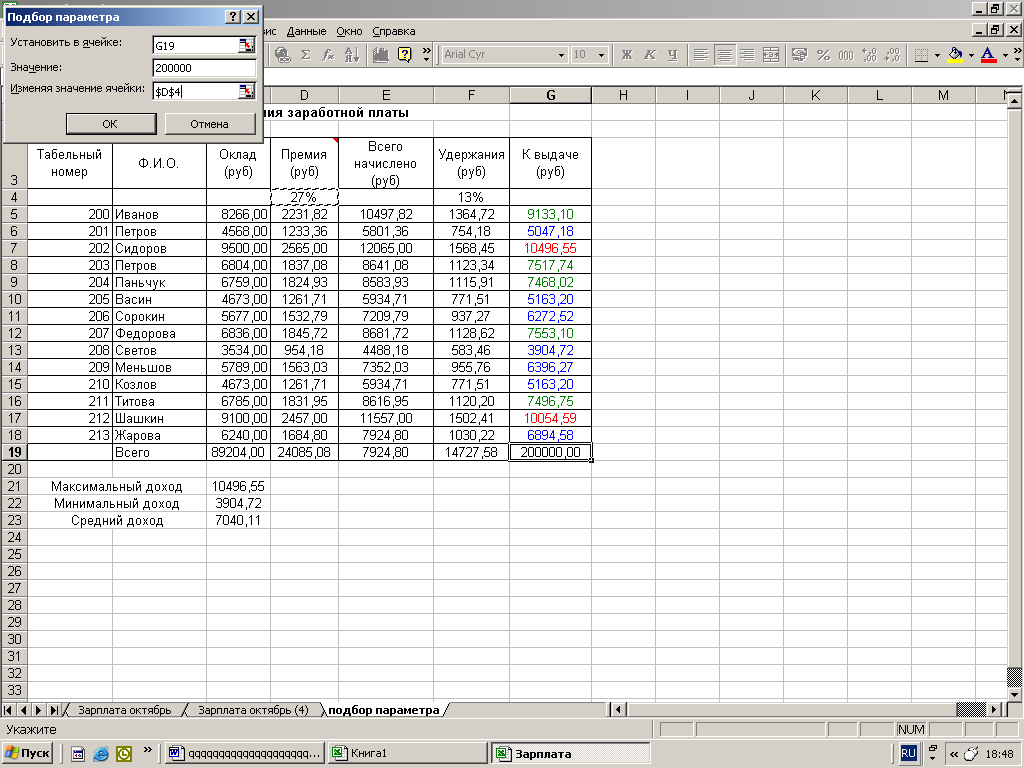

Рисунок 6.1 – Задание параметров подбора параметра
Рисунок 6.2 – Подтверждение результатов подбора параметра
Произойдет обратный пересчет % Премии. Результаты подбора (рис. 6.3): если сумма к выдаче равна 200000 р., то % Премии должен быть 194 %.
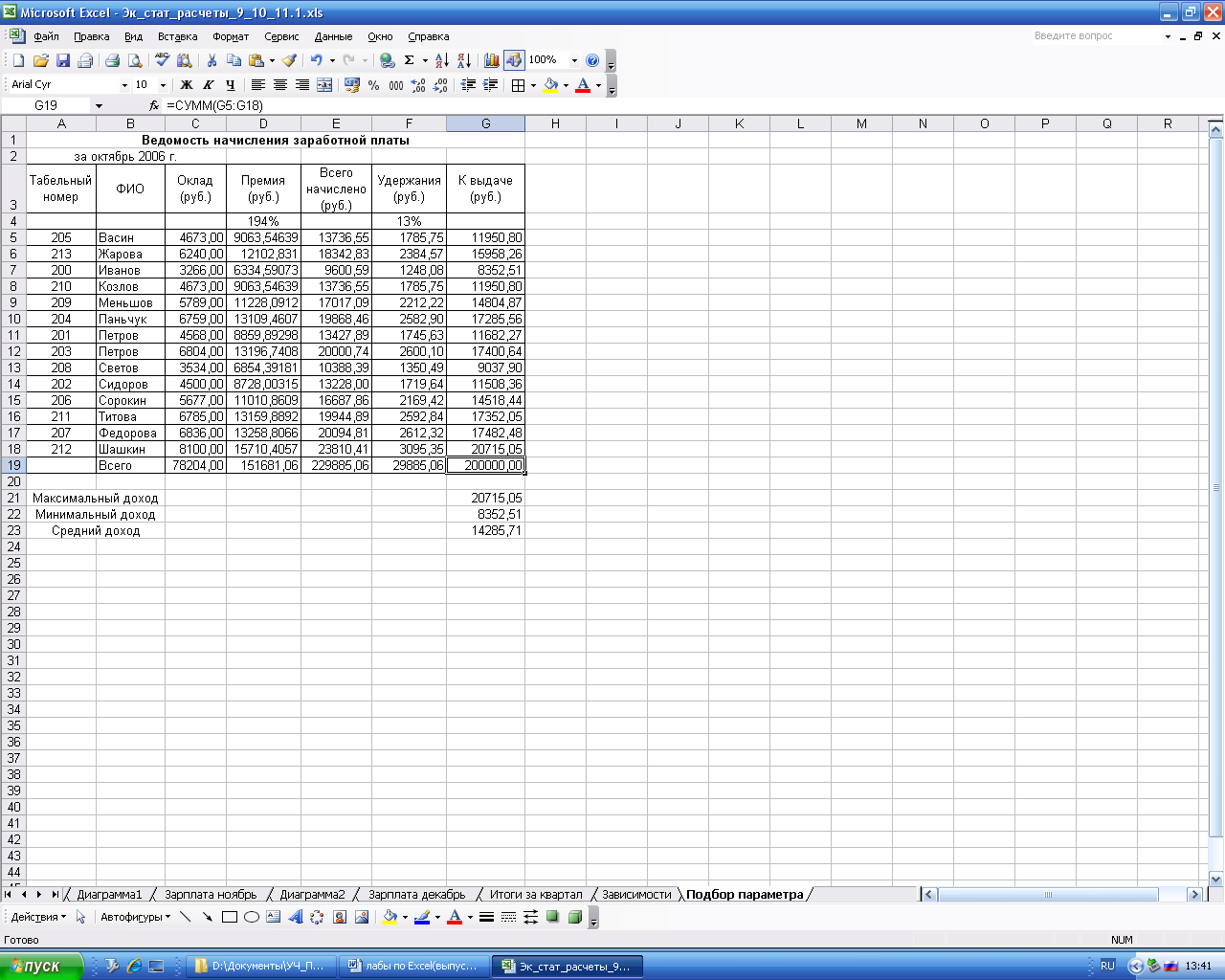
Рисунок 6.3 подбор значения % премии для заданной общей суммы заработной платы, равной 200000 руб.
Задание 6.2. Используя режим подбора параметра, определить штатное расписания фирмы. Исходные данные приведены на рис. 6.4.
Краткая справка. Известно, что в штате фирмы состоит:
6 курьеров;
8 младших менеджеров;
10 менеджеров;
3 заведующих отделами;
1 главный бухгалтер;
1 программист;
1 системный аналитик;
1 генеральный директор фирмы.
Общий месячный фонд зарплаты составляет 100000 руб. Необходимо определить, какими должны быть оклады сотрудников фирмы.
Каждый оклад является линейной функцией от оклада курьера, а именно: зарплата = Аi * х + Bi, где х оклад курьера; Аi и Bi коэффициенты, показывающие:
Аi — во сколько раз превышается значение х;
Bi — на сколько превышается значение х.
Порядок работы
Запустите редактор электронных таблиц Microsoft Excel.
Создайте таблицу штатного расписания фирмы по приведенному образцу (см. рис. 6.4). Введите исходные данные в рабочий лист электронной книги.
В ячейку D3 временно введите произвольное число.
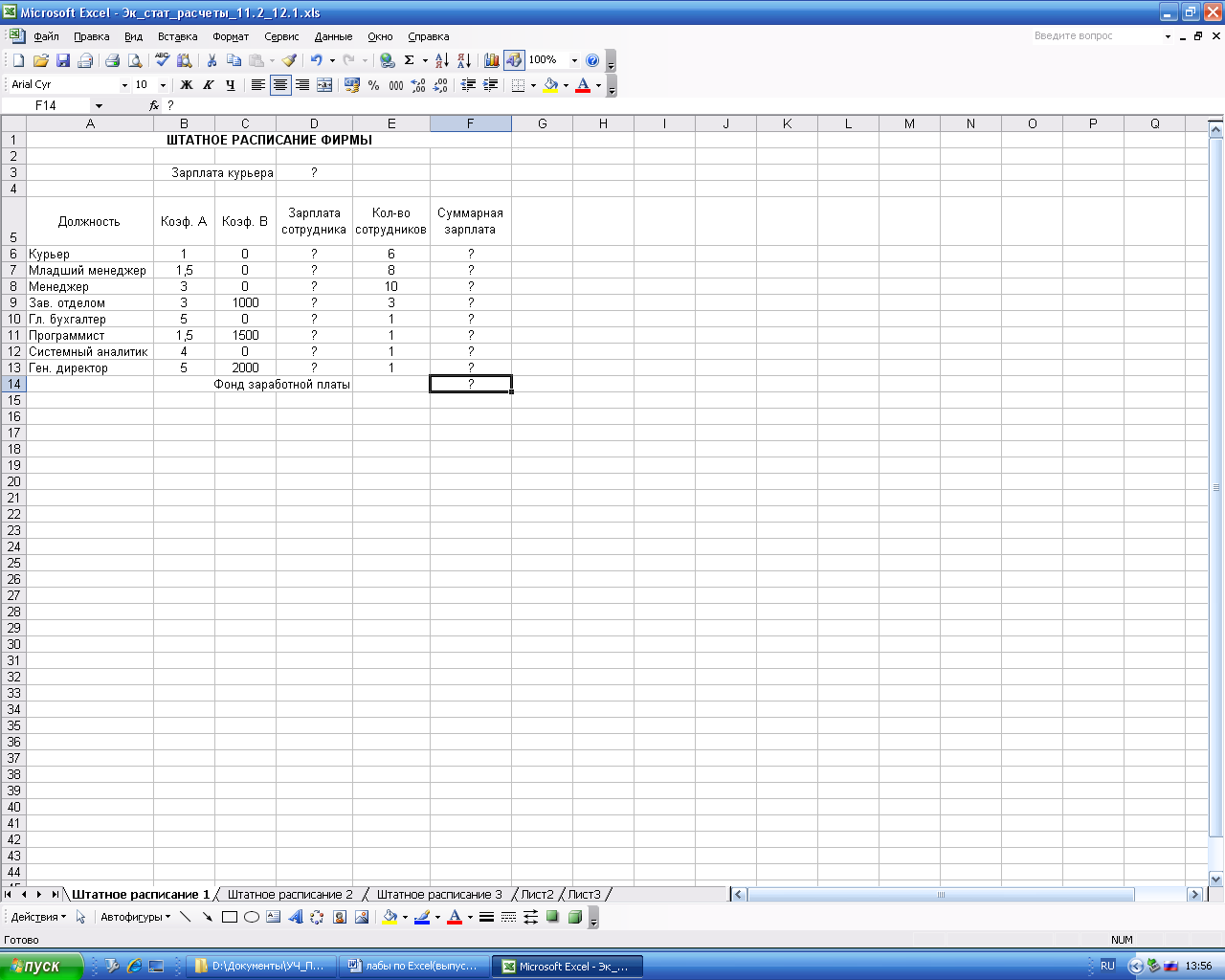
Рисунок 6.4 Исходные данные для задания 6.2
В столбце D введите формулу для расчета заработной платы по каждой должности. Например, для ячейки D6 формула расчета имеет следующий вид: = В6 * $D$3 + С6 (ячейка D3 задана в виде абсолютной адресации).
Далее скопируйте формулу из ячейки D6 вниз по столбцу автокопированием.
В столбце F задайте формулу расчета заработной платы всех работающих в данной должности. Например, для ячейки F6 формула расчета имеет вид: = D6 * Е6.
Далее скопируйте формулу из ячейки F6 вниз по столбцу автокопированием.
В ячейке F14 автосуммированием вычислите суммарный фонд заработной платы фирмы.
5. Произведите подбор зарплат сотрудников фирмы для суммарной заработной платы, равной 100 000 руб. Для этого в меню Сервис активизируйте команду Подбор параметра.
В поле Установить в ячейке появившегося окна введите ссылку на ячейку F14, содержащую формулу расчета фонда заработной платы;
в поле Значение наберите искомый результат 100000;
в поле Изменяя значение ячейки введите ссылку на изменяемую ячейку D3, в которой находится значение зарплаты курьера, и щелкните по кнопке ОК. Произойдет обратный расчет зарплаты сотрудников по заданному условию при фонде зарплаты, равном 100 000 руб.
6. Присвойте рабочему листу имя «Штатное расписание 1». Сохраните созданную электронную книгу под именем «Штатное расписание» в своей папке.
Анализ задач показывает, что с помощью MS Excel можно решать линейные уравнения. Задания 6.1 и 6.2 показывают, что поиск значения параметра формулы — это не что иное, как численное решение уравнений. Другими словами, используя возможности программы MS Excel, можно решать любые уравнения с одной переменной.
Дополнительное задание
Используя режим подбора параметра и таблицу расчета штатного расписания (см. задание 6.2), определить заработные платы сотрудников фирмы для ряда заданных значений фонда заработной платы.
